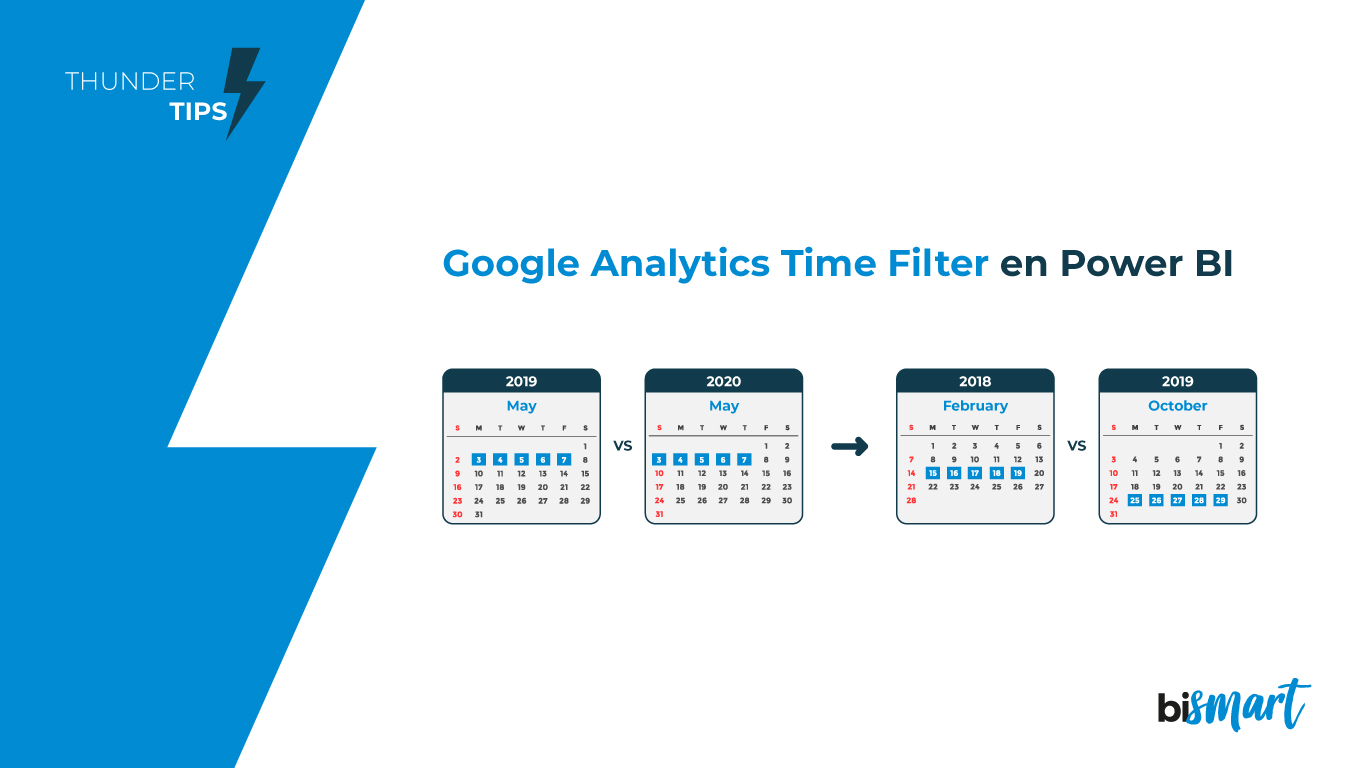¡Descubre cómo aplicar el filtro de comparativa de períodos de tiempo de Google Analytics a Power BI y lleva tus reports a un nuevo nivel!
Power BI es una de las mejoras herramientas de business intelligence según Garnter, pero no incluye un filtro que permita comparar períodos de tiempo distintos. Google Analytics, en cambio, tiene un filtro comparador de períodos de tiempo mucho más potente, pero no es una herramienta de BI y solo sirve para analizar el tráfico web.
¿Quieres saber cómo aplicar el filtro comparativo de fechas aleatorias de Google Analytics en Power BI? ¡Te lo contamos!
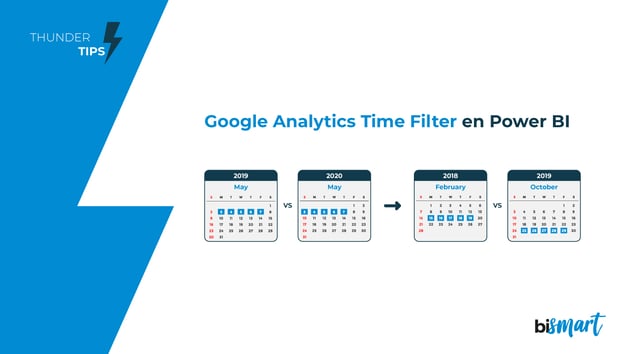
En este artículo encontrarás...
- Vídeo: Bismart Thunder Tips 01: Google Analytics Time Filter in Power BI
- ¿Cómo aplicar el filtro de Google Analytics a Power BI?
- 1. Construir el modelo
- 2. Crear la fórmula
- 3. ¿Qué beneficios de negocio supone el filtro de Google Analytics?
Power BI y Google Analytics
Si trabajas en el departamento de marketing de una empresa o eres analista de datos, seguramente hayas usado el filtro temporal de Google Analytics para analizar datos relacionados con tu tráfico web.
El filtro que permite cotejar dos periodos de tiempo de libre elección es una de las posibilidades más valoradas de Google Analytics debido a que permite analizar las métricas de una empresa mediante intervalos temporales personalizados que no guardan relación entre sí. Este tipo de balances resultan extremadamente útiles para tener una comprensión diacrónica de los datos de tu empresa y de su evolución.
En Bismart, como empresa partner Power BI preferente de Microsoft en España, siempre estamos buscando nuevas formas de usar Power BI para llevar nuestros reports a un nuevo nivel y sacar el máximo rendimiento a nuestros datos. En este vídeo, nuestro Senior BI Consultant, Ricardo Rincón, nos explica cómo aplicar este filtro a Power BI para que cualquier persona de la empresa pueda equiparar los dos períodos de tiempo que desee, de la misma forma en la que lo hace con Google Analytics, pero ahora directamente en Power BI.
Actualmente, si bien Power BI permite comparar períodos de tiempo determinados —la semana actual con la anterior, un mes respecto al mes anterior, etc— no admite la comparativa entre períodos personalizados, cosa que podría resultar muy útil para analizar las métricas de fechas concretas como, por ejemplo, la Semana Santa.
¡Aprende cómo añadirlo!
Si prefieres saber los pasos sin ver el vídeo, a continuación te contamos cómo aplicar el filtro temporal de Google Analytics a Power BI:
¿Cómo aplicar el filtro de Google Analytics a Power BI?
Para que el filtro funcione igual que el de Google Analytics, en primer lugar, es necesario equiparar los valores de ambos intervalos de tiempo —debido a que, con este filtro, se pueden seleccionar intervalos de tiempo de duraciones dispares—. A continuación, debemos normalizar los valores de los distintos períodos para que puedan ser comparados sin la inclusión de errores o disfunciones.
Para aplicar el filtro a Power BI, pues, solo debemos seguir estos 2 sencillos pasos:
- Construir un modelo que permita al usuario hacer 2 selecciones distintas sobre el mismo campo de fecha.
- Escribir una fórmula DAX que compute el mismo valor en ambos periodos.
Con tal de hacer entendible la explicación, vamos a contarte con detalle los pasos que debes seguir usando la métrica 'Net Sales' (Ventas Netas), a modo de ejemplo, igual que hace Ricardo en el vídeo. Así pues, cuando nos referimos a esta métrica debes tener en cuenta que solo se trata de un ejemplo y que podrás aplicar la fórmula a cualquier métrica que te convenga.
1. Construir el modelo
El primer paso es abrir la aplicación Power BI y crear una nueva tabla ‘Date’ (Fecha). Hacerlo es tan fácil como hacer una copia de la tabla ya existente. Una vez hemos realizado la copia debemos vincular ambas tablas con correspondencia 1:1 y, finalmente, crear una relación entre ambas con filtrado bidireccional que, por ahora, dejaremos inactivo.
De igual forma que hemos hecho con la tabla 'Date', además, deberemos hacer una copia de todas las métricas que queramos comparar.
2. Crear la fórmula
Una vez tenemos todas las tablas relacionadas, debemos crear una fórmula DAX para que ambas tengan el mismo valor. La fórmula que debemos aplicar es la siguiente:
- En ‘CALCULATE’ escribimos la métrica original —en este caso ‘Net Sales’—.
- En ‘ALL’ expresamos la tabla donde hemos aplicado el filtro duplicado, en este caso ‘Calendar’.
- Finalmente, mediante ‘USERELATIONSHIP’ activamos la relación entre las dos tablas —la original y la que hemos duplicado —.
Mediante esta fórmula, podrás comparar los distintos valores que quieras. En este caso solo nos hemos basado en la fecha de las ‘Net Sales’, pero puedes repetir la misma operación con la tabla de datos que quieras e, incluso, comparar diferentes valores en distintos períodos temporales.
¿Qué beneficios de negocio supone el filtro temporal de Google Analytics en Power BI?
El filtro temporal de Google Analytics en Power BI te permitirá comparar intervalos de tiempo de duraciones disipares y, por lo tanto, elaborar reports más precisos y completos y sacar conclusiones mucho más detalladas y avanzadas sobre tus métricas. Así, podrás analizar tus estrategias de negocio con mucha más profundidad y valorar cuáles han sido eficientes, cuáles han fallado y cómo podrías mejorarlas. En definitiva, conseguirás información mucho más precisa que te permitirá tomar mejores decisiones basadas en los datos (data-driven decisions).
El filtro de Google Analytics es especialmente necesario en el sector hotelero. En Bismart, empresa partner Power BI, hemos trabajado en la creación de soluciones especializadas para hoteles en numerosas ocasiones usando Power BI —como nuestra solución Hotel Management Dashboards— y somos conscientes de lo esencial que resulta comparar intervalos de tiempo en este sector. Para el buen funcionamiento y rendimiento de una cadena hotelera es primordial tener información de valor sobre el comportamiento de los clientes según períodos de tiempo, ya que la facturación suele ser altamente variable según la estación del año, los días de la semana, las festividades, fechas señaladas, época vacacional, etc. De hecho, el momento de compra es una variable vital a la hora de clasificar a los clientes de un hotel. Por defecto, Power BI no permite la comparación de métricas entre días de la semana, semanas, meses o fechas señaladas como festividades, época de vacaciones, etc. Precisamente por todo esto, el filtro de Google Analytics puede resultar sumamente provechoso y disponer de él directamente en Power BI puede significar un antes y un después para las cadenas hoteleras.
Evidentemente, el filtro de Google Analytics en Power BI puede traducirse en mejores análisis y estrategias de negocio para cualquier empresa, sea del sector que sea.
Esta tarea es sumamente provechosa para llevar tus informes, estadísticas, cuadros de mando y reports mensuales en Power BI a otro nivel. Básicamente, usando el filtro de Google Analytics en Power BI podrás optimizar los insights de tu organización y examinar más a fondo tus operaciones empresariales para poder sacar conclusiones más íntegras. No solo lograrás muchos más insights, además serán mucho más profundos y fiables.
Mediante esta nueva posibilidad podrás, por ejemplo, saber:
- Cómo afectan las festividades y fechas concretas a tu actividad empresarial.
- Cómo se comportan los clientes según la época del año, el mes o el momento de la semana.
- Cómo ha aumentado o disminuido el tráfico a tu página web u otros canales en distintos períodos.
- Cuándo es más eficaz lanzar nuevos productos o servicios, campañas, operaciones estratégicas de marketing y contenido publicitario.
- Qué operaciones estratégicas han supuesto un mayor retorno de la inversión y cuáles han fallado.
- Cuál es la relación entre cualquier operación empresarial y cualquier insight.
- Averiguar si existe algún problema de rastreo que deberías revisar.
Estas son solo algunas de las mejoras que el filtro de Google Analytics puede aportar a tus iniciativas de business intelligence al ser añadido a Power BI. Sin duda, comparar períodos temporales te ayudará a mejorar tus decisiones estratégicas, a descubrir oportunidades e ineficiencias y, en definitiva, optimizará increíblemente el proceso de análisis de datos. Además, este descubrimiento significará un ahorro de tiempo sustancial y facilitará el trabajo de tus analistas y científicos de datos que ya no tendrán que usar dos aplicaciones distintas y podrán comparar fechas desde Power BI.
Corre a probarlo, ¡¿a qué estás esperando?!
Si este contenido te parece interesante, puedes acceder a muchos más tips subscribiéndote a nuestro canal de Youtube o suscribirte al blog de Bismart a continuación: